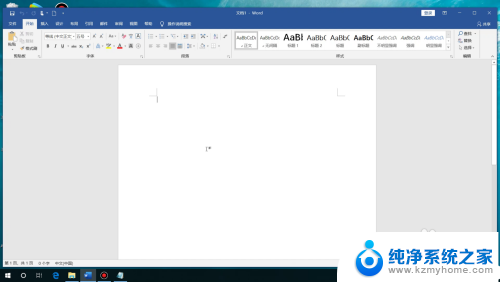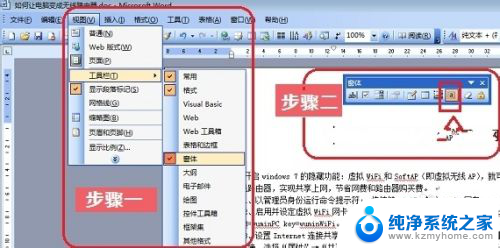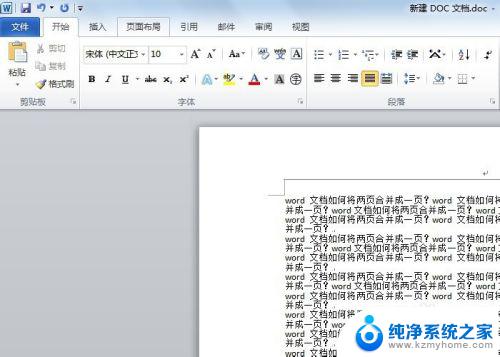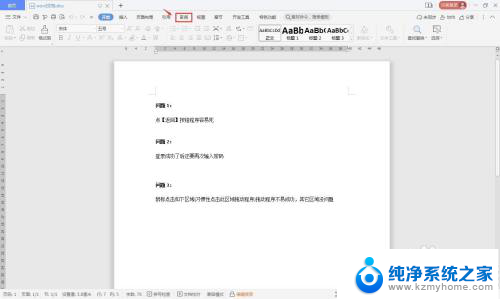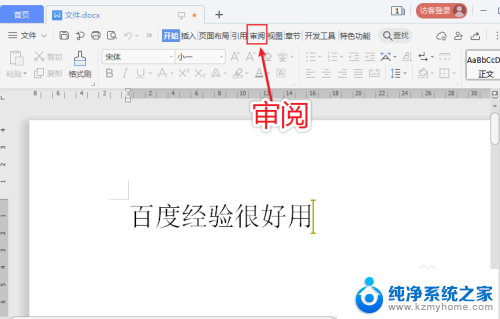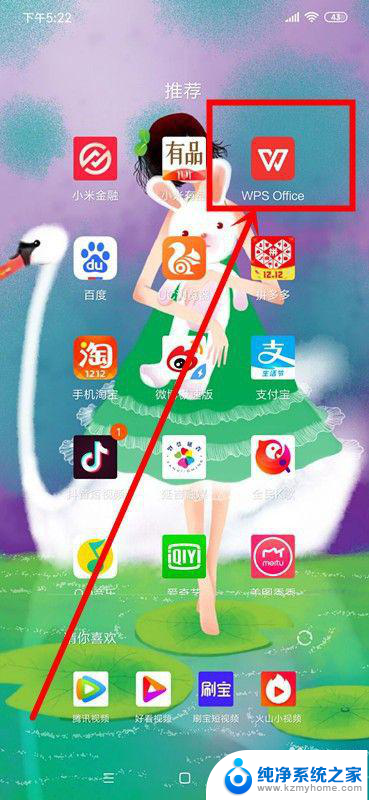word打开后无法编辑 无法编辑的Word文档如何修改
更新时间:2024-01-13 17:51:29作者:jiang
当我们打开一个Word文档却发现无法编辑时,可能会感到困惑和焦虑,无法编辑的Word文档可能会给我们带来许多不便,特别是当需要对其进行修改或添加内容时。不必担心因为我们可以采取一些简单的步骤来解决这个问题。本文将介绍几种常见的方法,帮助我们修改无法编辑的Word文档,以便重新获得对文档的控制权。无论是通过修复文档损坏问题,还是通过设置文档的保护选项,我们都可以找到适合自己的解决方案。接下来让我们一起来了解这些方法吧。
操作方法:
1.我们找到不能编辑的Word文档,然后右键点击该文档。在弹出菜单中选择“属性”菜单项。
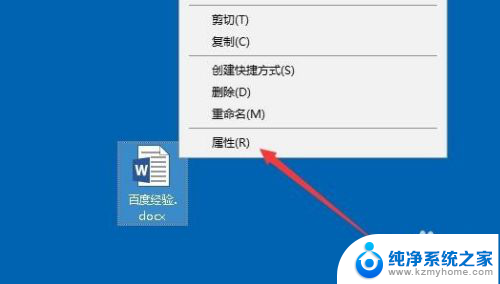
2.接下来在打开的属性窗口中,我们看一下只读前面是否有勾选。
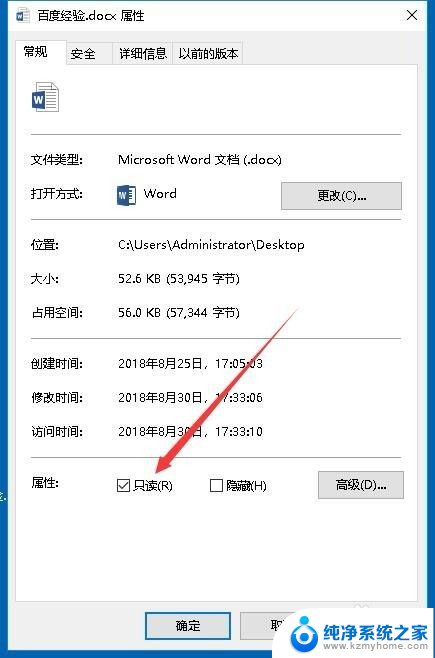
3.如果只读前面有勾选的话,我们取消其勾选,然后点击确定按钮就可以了。
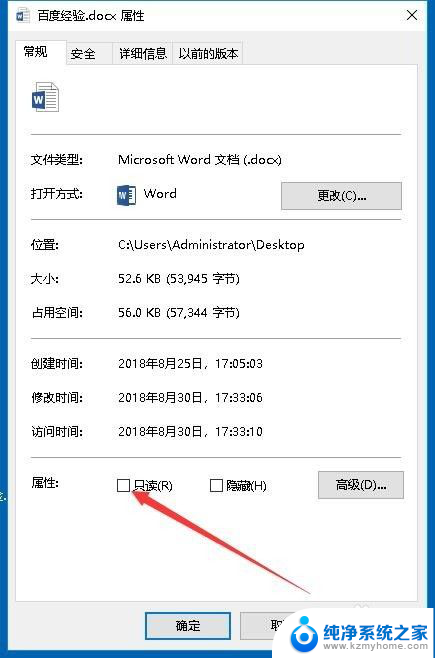
以上是word打开后无法编辑的全部内容,如果您遇到这种情况,您可以按照以上方法解决,希望这能对您有所帮助。